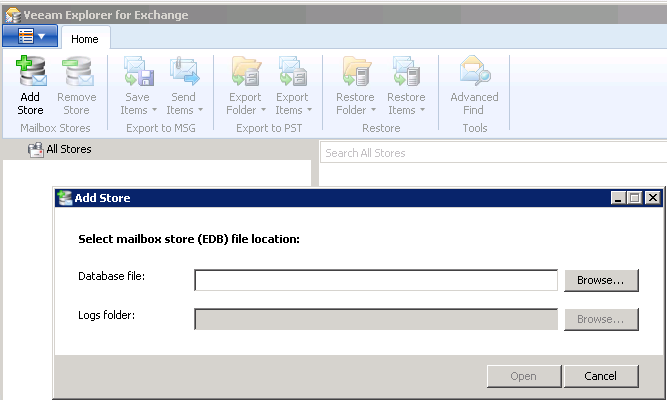Il ripristino granulare delle applicazione è di solito un compito complesso e tedioso che può anche richiedere una buona conoscenza dell’applicazione stessa. Questo perché la maggior parte dei programmi di backup si limita a ripristinare i file dell’applicazione, ma poi bisogna usare specifiche procedure per leggere questi file e il ripristino di particolare oggetti.
Un esempio di questa possibile complessità è dato dal restore di oggetti di Microsoft Exchange, dove spesso bisogna prima ripristinare il file di database (EDB ed eventualmentei file di log) per poi collegarlo ad un recovery database oppure usare ExMerge per ripristinare singoli dati. Questo però significa tempo, spazio (in questi casi, anche per ripristinare solo una email, bisogna prima ripristinare tutto il file di database) e abbastanza skill per compiere queste operazioni senza errori.
Tramite Veeam Backup & Replication questa procedura può essere notevolmente semplificata, ma in realtà dipende anche dallo strumento di ripristino applicativo che andata ad utilizzare, visto che per Exchange Veeam propone due diverse soluzioni:
- storicamente lo strumento per il restore applicativo di Exchange è stato Exchange Application Item Recovery (E-AIR)
- di recente, ma solo per Exchange dalla versione 2010, in alternativa è possibile utilizzare Veeam Explorer for Exchange (VEX)
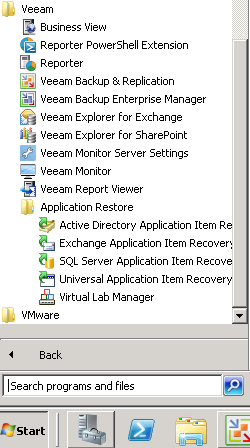 Entrambi sono visibili nei menu della macchina ove è installato Veeam Backup & Replication (a partire dalla versione 6.5) e benché funzionalmente portano allo stesso risultato, per poter scegliere lo strumento giusto bisogna prima capire le differenze tra i due:
Entrambi sono visibili nei menu della macchina ove è installato Veeam Backup & Replication (a partire dalla versione 6.5) e benché funzionalmente portano allo stesso risultato, per poter scegliere lo strumento giusto bisogna prima capire le differenze tra i due:
- VEX è nuovo, molto semplice e veloce e funziona con qualunque versione, inclusa quella gratuita (è possibile persino usarlo come prodotto standalone, per ripristinare oggetti da file di database Exchange provenienti da altri backup). Per contro supporta solo Exchange 2010 e dalla versione 7.x di Veeam anche Exchange 2013.
- E-AIR richiede che vi sia l’Enterprise Manager, un ambiente di Virtual Lab configurato e diversi passaggi. Inoltre richiede l’edizione almeno Enterprise di Veeam Backup & Replication.
Viene quindi naturale che se avete Microsoft Exchange 2010 o superiore, l’utilizzo di VEX diventa la scelta primaria, se non altro per il tempo che vi può far risparmiare.
Per poterlo usare vi sono diverse opzioni. La prima è partire dal restore di una VM e poi selezionare “Guest files (Windows)” in modo da far partire il Windows Backup Browser:
A questo punto è possibile cliccare su Exchange Items oppure sfogliare fino ad individuare il file di database di Exchange e poi cliccarvi sopra e partirà VEX.
L’alternativa è eseguire direttamente il programma dal menu o dal file system (l’applicazione è il file Veeam.Exchange.Explorer.exe, salvata di default nel percorso C:\Program Files\Veeam\Backup and Replication\ExchangeExplorer). Questo può essere comodo se già avete il file di database di Exchange (in realtà basterebbe un semplice doppio click sul file di .EDB per far partire VEX).
A questo punto basta specificare il file di database (se non avete già eseguito VEX partendo direttamente dal file) e iniziare ad usare lo strumento (in realtà andrebbero prima configurate alcune DLL, come spiegato successivamente).
Nota bene: per poter aprire il file .EDB è necessario che vi sia un file ESE.DLL nella stessa posizione. Questo file viene utilizzato per interrogare il database di Microsoft Exchange (. EDB) ed è incluso nella distribuzione di Microsoft Exchange. L’alternativa è configurarlo direttamente a livello di VEX. Per maggiori informazioni consultare la pagina di riferimento in helpcenter.veeam.com.
Veeam ® Explorer ™ per Microsoft Exchange ti dà visibilità immediata dei backup di Exchange. È possibile navigare, cercare e selettivamente esportare elementi (e-mail, note, contatti, ecc) direttamente dal backup Veeam di Exchange 2010 e il 2013 VM-anche backup compressi, deduplicati e incrementali. Non c’è bisogno di provisioning dello storage o ripristinare interi database.
Lo strumento è veramente semplice ed intuitivo tanto che non servono immagini o troppi commenti. Basta guardare questo video per farsi un’idea:
Gli scenari di ripristino sono tra l’altro abbastanza articolati, visto che oltre a possibilità di ripristinare gli oggetti vi sono anche le seguenti opzioni:
- esportare in file Personal Folder (.pst)
- salvare le mail come file Microsoft Exchange Mail (.msg)
- inviare direttamente le mail come allegati di altre mail (in questo caso servirà avere Outlook nella macchina dove viene eseguito VEX)
A parte gli scenari di restore descritti, vi possono poi essere altri interessanti scenari di utilizzo di questo strumento, come ad esempio:
- Legal discovery: in alcuni casi può esserci la necessità di salvare e/o archiviare le mail per molto tempo.
- Internal investigations: o più in generale scenari di computer forensics.
Per maggiori informazioni vedere anche:
- Veeam Explorer for Exchange page (in inglese)
- Veeam explorer for Exchange – an operational review (in inglese)
- How-to: Free Exchange discovery tool helps admin (in inglese)
- Veeam Explorer per Microsoft Exchange (in italiano)